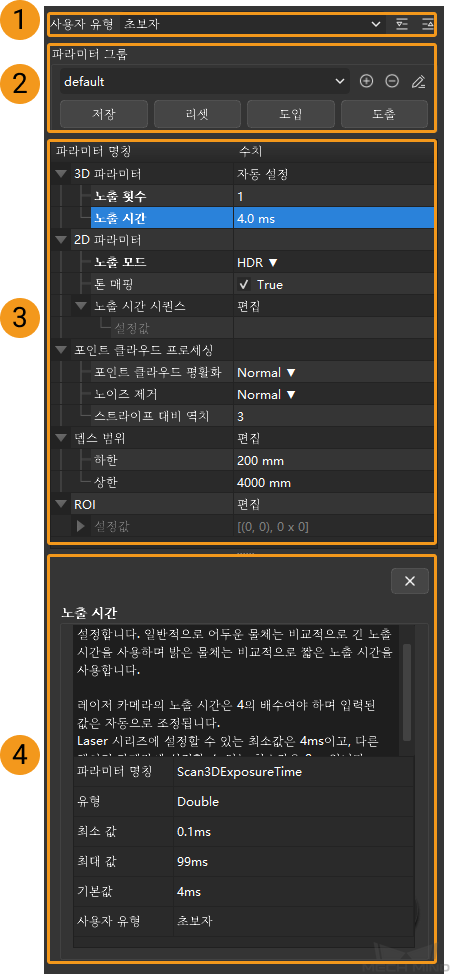파라미터 구역¶
이 부분에서 주로 파라미터 구역의 구성과 기본 작업을 소개하겠습니다. 파라미터 조절 구역은 아래 몇 부분으로 구성됩니다.
사용자 유형 구역¶
사용자 유형 은 초보자 , 전문가 및 마스터 세 가지 모드가 포함됩니다. 다른 모드를 선택하면 조절할 수 있는 파라미터도 다릅니다.
"초보자" 모드를 선택하면 일반적인 파라미터를 조절할 수 있습니다.
"전문가" 및 "마스터" 모드를 선택하면 고급 파라미터를 조절할 수 있습니다.
참고
관리자 모드에서만 "마스터" 모드를 선택할 수 있습니다. "마스터" 모드를 사용하려면 기술 서포트팀에게 문의하십시오.
버튼에 대한 설명 :
버튼 |
기능 |
|
선택한 사용자 유형 모드에서 조절할 수 있는 모든 파라미터를 표시하기 |
|
선택한 사용자 유형 모드에서 조절할 수 있는 모든 파라미터를 숨기기 |
파라미터 그룹 구역¶
일반적으로 다른 응용 시나리오에서 서로 다른 파라미터 그룹을 사용해야 합니다. 다양한 응용 시나리오를 위해 다른 파라미터 그룹을 만들어 실제 수요에 따라 해당한 파라미터 그룹을 사용하는 것을 권장합니다.
파라미터 그룹 오른쪽에 있는 ![]() 버튼을 클릭하면 모든 파라미터를 표시할 수 있으며 수요에 따라 필요한 파라미터 그룹을 선택하십시오.
버튼을 클릭하면 모든 파라미터를 표시할 수 있으며 수요에 따라 필요한 파라미터 그룹을 선택하십시오.
소프트웨어에 default (기본값) 및 calib (캘리브레이션) 두 가지 파라미터 그룹이 내장되어 있습니다.
파라미터 그룹을 만드는 방법¶
프로젝트와 응용 시나리오가 다르면 필요한 파라미터 값도 다릅니다. 다양한 응용 시나리오를 위해 서로 다른 파라미터 그룹을 만들면 실제 수요에 따라 필요한 파라미터 그룹을 신속하게 사용할 수 있습니다.
 버튼을 클릭하여 파라미터 그룹을 새로 추가할 수 있습니다. 팝업창에서 파라미터 그룹의 명칭을 입력하고 확인 을 클릭하십시오.
버튼을 클릭하여 파라미터 그룹을 새로 추가할 수 있습니다. 팝업창에서 파라미터 그룹의 명칭을 입력하고 확인 을 클릭하십시오.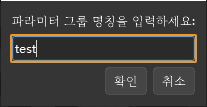
파라미터 그룹을 새로 만든 후 파라미터 그룹 패널에서 새로 추가된 파라미터 명칭이 표시됩니다.

파라미터를 조절할 때 파라미터 명칭 뒤에 (*) 부호가 나타나면 해당 파라미터는 저장되지 않았다는 것을 뜻합니다. 파라미터를 조절한 후
 버튼을 클릭하여 파라미터를 저장해야 합니다.
버튼을 클릭하여 파라미터를 저장해야 합니다.
버튼에 대한 설명¶
버튼 |
기능 |
|
파라미터 그룹을 새로 만듭니다. |
|
선택한 파라미터 그룹을 삭제합니다. |
|
현재 사용 중인 파라미터 그룹의 명칭을 수정합니다. |
|
파라미터 그룹을 저장합니다. 단축키: Ctrl+S. |
|
파라미터 그룹을 기본값으로 리셋합니다. |
|
파라미터 그룹을 도입합니다. |
|
파라미터 그룹을 도출합니다. |
힌트
주의: 가상 카메라를 연결할 때 위 버튼은 모두 비활성화 상태입니다.
파라미터 조절 구역¶
파라미터의 수치 를 조절하여 2D 맵, 뎁스 맵과 포인트 클라우드의 효과를 조정할 수 있습니다. 파라미터 설명을 참조하여 파라미터를 조절하십시오.
2D 맵 파라미터 조절 내용을 참조하여 2D 맵을 조절하십시오.
뎁스 맵과 포인트 클라우드의 일반적인 파라미터 조절 및 뎁스 맵과 포인트 클라우드의 고급 파라미터 조절 내용을 참조하여 뎁스 맵과 포인트 클라우드를 조절하십시오.
파라미터 설명 구역¶
파라미터 명칭 또는 수치 를 선택하면 이 구역에서 해당 설명을 볼 수 있습니다.
이 패널에서 파라미터 설명 , 파라미터 명칭 , 최소 값 , 최대 값 , 기본 값 및 사용자 유형 등 내용을 참조할 수 있습니다.
다음으로 파라미터를 조절함으로써 2D 맵, 뎁스 맵과 포인트 클라우드를 획득하는 방법에 대해 소개하겠습니다.
우선 2D 파라미터를 통해 2D 맵을 조정하는 방법을 알아보십시오.